-
![]()
Jacinta
"Obrigada por ler meus artigos. Espero que meus artigos possam ajudá-lo a resolver seus problemas de forma fácil e eficaz."…Leia mais -
![]()
Rita
"Espero que minha experiência com tecnologia possa ajudá-lo a resolver a maioria dos problemas do seu Windows, Mac e smartphone."…Leia mais -
![]()
Leonardo
"Obrigado por ler meus artigos, queridos leitores. Sempre me dá uma grande sensação de realização quando meus escritos realmente ajudam. Espero que gostem de sua estadia no EaseUS e tenham um bom dia."…Leia mais
Resumo do Conteúdo
0 Visualizações |
0 Minutos de Leitura
CONTEÚDO DA PÁGINA:
Você está encontrando algumas maneiras úteis de lhe ensinar como adicionar legendas ao Kodi ? Este artigo mostrará dois métodos para resolver esse problema. Há algumas informações de teste sobre as duas maneiras, comparando sua eficácia e nível de dificuldade. Você pode ler a tabela a seguir para ter uma compreensão preliminar delas.
| Métodos | Eficácia | Nível de dificuldade |
| Kit de vídeo EaseUS | Alto - Gera legendas automaticamente e rapidamente | ⭐⭐ |
| Kodi | Médio - Você precisa instalar um plugin | ⭐⭐⭐ |
Por que é preciso incorporar legendas no Kodi
Antes de aprender como adicionar legendas ao Kodi , é necessário que você saiba o que é o Kodi e por que precisamos incorporar legendas nele.
Kodi é um media player gratuito e de código aberto. Normalmente, quando se fala em reproduzir alguns vídeos como séries de TV ou filmes, os nomes VLC e outros media players vêm à mente dos usuários. A mídia do armazenamento local geralmente é reproduzida usando media players. Kodi também é capaz de fazer isso. No entanto, quando você usa Kodi para transmitir mídia gratuitamente pela internet, seu potencial total se torna aparente.
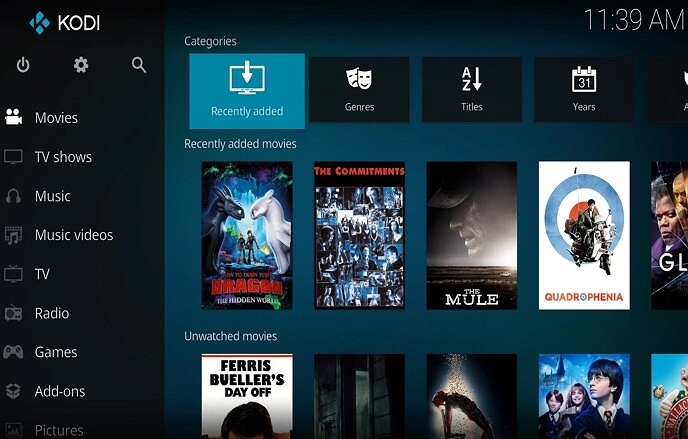
Por um número surpreendente de razões diferentes, as legendas podem se tornar necessárias. Existem algumas razões pelas quais precisamos adicionar legendas aos vídeos.
- Por exemplo, quando você está transmitindo algo que não está na sua língua nativa.
- Quando a qualidade do áudio é ruim ou você precisa diminuir o volume do áudio para não incomodar os outros, as legendas podem ser úteis.
- Ou se ler as legendas durante a transmissão é mais o seu estilo.
Seja qual for sua motivação ou necessidade de legendas, as etapas neste artigo demonstrarão como fazer isso.
Talvez você queira saber:
Adicionar legendas ao Kodi usando OpenSubtitles
O primeiro método que recomendamos é usar um plugin de legenda: OpenSubtitles, para ajudar você a adicionar legendas para vídeos. Como uma das principais e mais usadas adições de legenda, ele é conhecido por ter legendas em vários idiomas para quase todos os filmes e programas de TV que você possa imaginar. Além disso, essa ferramenta muito útil permite que os usuários pontuem a precisão e a excelência do arquivo de legenda.
Agora você pode seguir as instruções escritas abaixo.
Passo 1. Abra o Kodi e selecione cognições no menu principal.
![]()
Etapa 2. Clique no botão Complementos no canto superior esquerdo da tela.
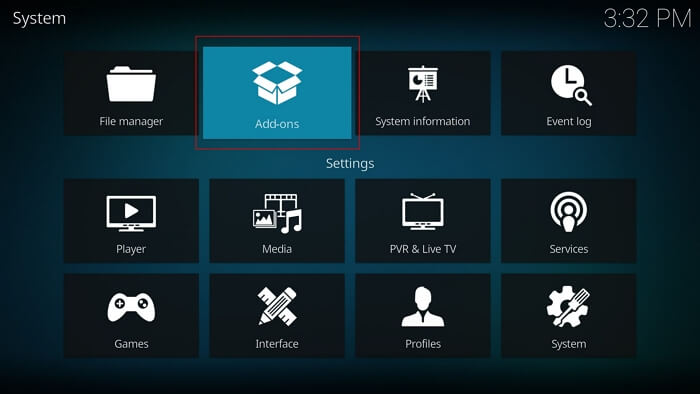
Etapa 3. Selecione Instalar do Repositório na tela seguinte.
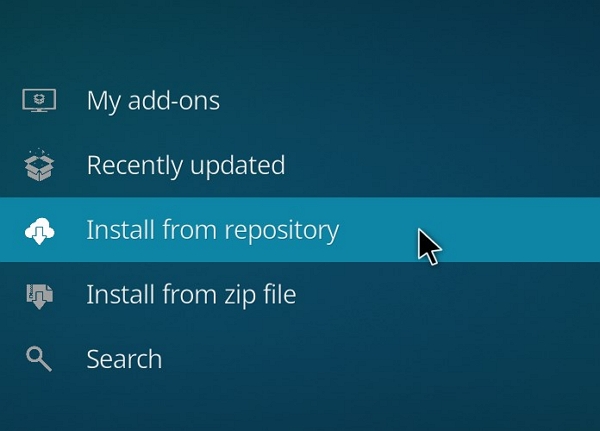
Etapa 4. Clique em Legendas .
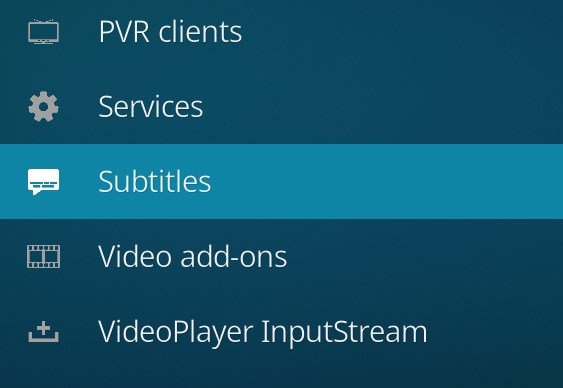
Etapa 5. Instale o OpenSubtitles.com.
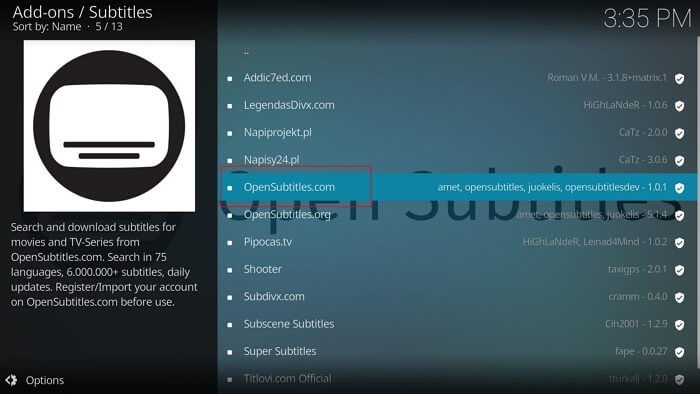
Etapa 6. Clique no botão Instalar .
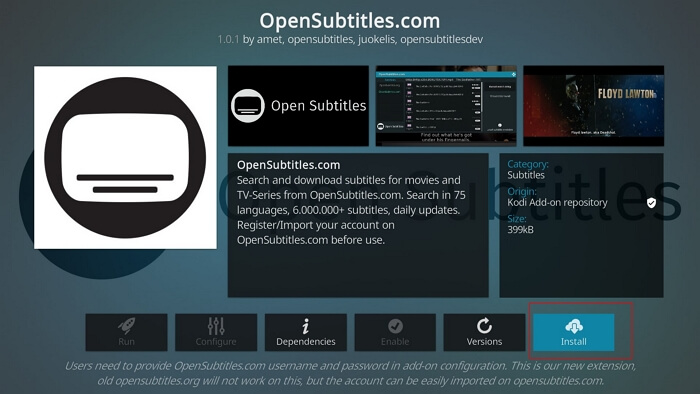
Etapa 7. Selecione Configurações clicando com o botão direito em OpenSubtitles.
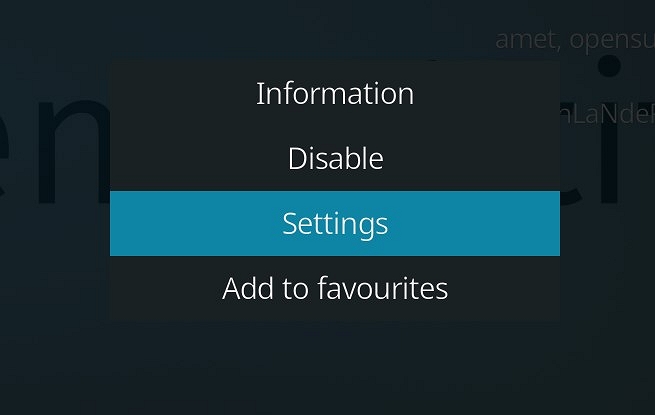
Passo 8. Digite seu nome de usuário e senha após registrar uma conta OpenSubtitles em seu site oficial: https://www.opensubtitles.com/en . E pressione OK .
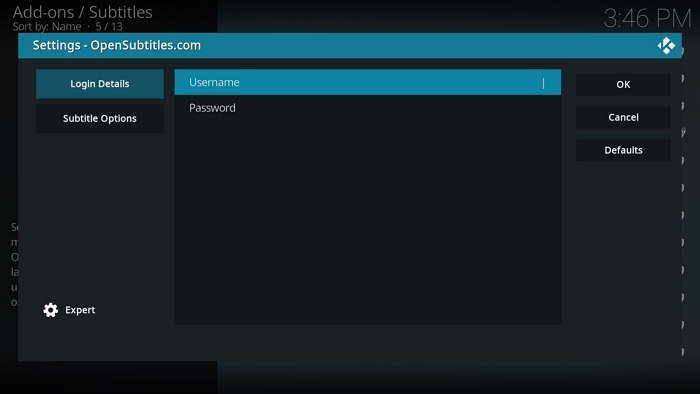
Depois de ler as instruções escritas acima, você pode assistir a este tutorial em vídeo do YouTube que pode ajudá-lo muito.

As pessoas também leram:
A melhor alternativa para incorporar legendas no Kodi: EaseUS VideoKit
O segundo método que sugerimos é usar uma ferramenta de legenda alternativa: EaseUS VideoKit , um excelente gerador de legendas de IA , é uma escolha popular e imperdível para a maioria dos usuários de PC com Windows e Mac. Agora você pode ler a seguinte introdução a este aplicativo.
O EaseUS VideoKit é um programa de edição de vídeo completo com a capacidade de criar arquivos SRT precisos, bem como editar vídeo e áudio. O melhor gerador automático de legendas reconhece com precisão os vocais e adiciona legendas aos vídeos usando uma análise de fala para texto alimentada por IA.

Em vez de gastar inúmeras horas criando legendas e captions manualmente, usar este gerador automático de legendas gratuito é uma ótima opção. Você pode adicionar texto a vídeos do TikTok, vídeos do YouTube e outras plataformas de mídia social exportando as legendas nos formatos SRT ou TXT.
Em uma palavra, acredita-se que este criador de legendas gratuito será uma escolha melhor do que instalar um plugin no Kodi, pois pode ajudar os usuários a gerar legendas automaticamente em segundos, o que pode economizar muito tempo. Agora, vamos baixar este gerador de legendas srt para experimentar!
Siga os passos abaixo.
Etapa 1. Abra o EaseUS VideoKit e encontre o painel " Gerador de legendas ".

Etapa 2. Clique em " Escolher arquivo " ou arraste o arquivo de vídeo do YouTube para a interface.

Etapa 3. Aguarde a análise da IA.

Etapa 4. Clique no botão " Texto " para alterar o texto ou personalizar a fonte, o plano de fundo e a posição no menu " Estilo ".

Etapa 5. Clique em " Exportar legenda " para selecionar o formato de legenda exportado, " Salvar em " para alterar o local e pressione " Exportar " para exportar o vídeo com legendas.

Compartilhe esta passagem com seus amigos para que eles saibam como adicionar legendas aos vídeos!
Veredicto final
Para resumir, este artigo falou sobre como adicionar legendas ao Kodi com dois métodos. Acredita-se que você dominou as etapas fornecidas pelas instruções escritas acima. Comparando a eficácia e o nível de dificuldade, é altamente recomendável que você escolha o EaseUS VideoKit como sua ferramenta geradora de legendas. Agora, vamos baixar este software para experimentar!
Perguntas frequentes sobre adicionar legendas ao Kodi
Depois de aprender os passos acima, há algumas outras perguntas relacionadas que você pode ler e também fazer para encontrar uma resposta.
1. Qual é o melhor aplicativo de legendas para Kodi?
OpenSubtitles.org, Addic7ed.com, LegendasDivx.com, Napisy24.pl, Shooter e Super Subtitles são apenas alguns dos complementos de legendas disponíveis no Kodi.
2. Por que as legendas não estão aparecendo no Kodi?
Às vezes, o problema surge porque o Kodi não tem legendas ativadas. Selecione Configurações do player no menu Configurações para habilitar as legendas. Certifique-se de que a opção Habilitar legendas esteja selecionada no menu Idioma.
3. O Opensubtitles é gratuito?
O fato de o Opensubtitles ser gratuito é uma notícia fantástica para estudantes de idiomas com orçamento limitado.




